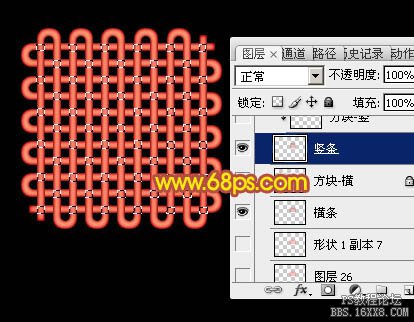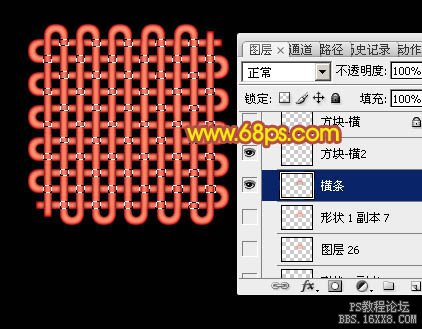ps鼠绘一个吉祥结教程(5)
来源:PS联盟
作者:admin
学习:5351人次
21、“竖条”图层也是同样的方法处理,效果如下图。
<图29>
22、按Ctrl+ 鼠标左键“方格-横”载入选区,回到“竖条”图层,按Ctrl + J 复制一层。
<图30>
23、把当前图层移到“横条”图层上面,命名为“方格-横2”,然后把“方格-横”图层样式复制过来,并把“方格-横”隐藏,效果如下图。
<图31>
<图32>
24、按Ctrl+ 鼠标左键“方格-竖”,载入选区,回到“横条”图层,按Ctrl + J 复制一层,命名为“方格-竖2”。
<图33>
25、把图层移到“竖条”图层上面,然后复制“方格-竖”的图层样式,粘贴到“方格-竖2”,再按Ctrl+ Alt + G 创建剪切蒙版,隐藏“方格-竖”的图层效果如图35。
<图34>
<图35>
学习 · 提示
相关教程
关注大神微博加入>>
网友求助,请回答!